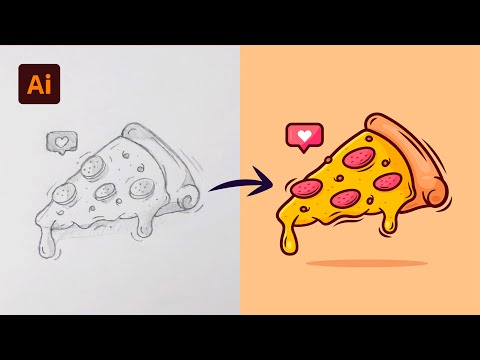
Inhalt
- Bitmap Welt
- 01. Neit Dokument
- 02. Zeechent eng Linn
- 03. Benotzt Zickzags
- 04. Richteg Kéieren
- 05. Zeechent e Krees
- 06. Ausricht Endpunkte
- 07. Maacht eng eenzeg Zeil
- 08. Duplizéiert Linnen
- 09. Dréit d'Linn
- 10. Maacht mat op d'Linnen
- 11. Fëllt d'Faarf aus
- 12. Bauen e Quadratkader
- 13. Maacht et eenzegaarteg
- 14. Zeechent e Kapp
- 15. Gitt et Form
- 16. Bauen d'Schëlleren
- 17. Erstellt de Kierper
- 18. Fusionéiert d'Formen
- 19. Halt et knusprech
- Liked dëst? Liest dës!
Symboler a Symboler sinn onheemlech mächteg Tools, a gi vu Mënsche fir iwwer 100.000 Joer benotzt fir Geschichten z'erzielen an Iddien ze vermëttelen. Computerbaséiert Illustratiounstools hunn d'Kreatioun vun dëse Symboler op en neien Niveau bruecht. Awer heiansdo einfach Konzepter, wéi eng gewellte Linn, kënne méi schwéier sinn, oder op d'mannst net sou einfach, op engem Computer ze replicéieren wéi se vun der Hand wieren. Glécklecherweis ass Adobe Illustrator voll mat Zäitspuerentechniken an eenzegaartege Weeër fir Iddien ëmzesetzen.
Dësen Tutorial weist Iech wéi Dir d'Illustrator's agebaute Effekter a Core Tools benotzt fir de Prozess ze vereinfachen fir komplex Formen ze zeechnen. Illustrator huet zwou Aarte vun Effekter: Illustrator Effekter a Photoshop Effekter. Béid sinn super Weeër fir Stiler ze préiwen ier se Iech voll a ganz engagéieren. Awer Photoshop Effects, eemol voll ugewannt, erfuerderen Objeten a Formen zu Raster ze konvertéieren, wärend déi meescht Illustrator Effekter d'Vektordaten halen.
Bitmap Welt
Wärend vill Symboler mat Vecteure gezeechent ginn, gi se meeschtens an der Bitmap Welt vu Computermonitore gekuckt. Opgepasst op detailléiert Niveau ass nach ëmmer wichteg. Andeems Dir e Gitter hält an d'exakt Plazéierung vun Elementer spezifizéiert wéi mir se zeechnen, kënne mir sécher sinn datt eis Vecteure Symboler béid knackeg a pixel-perfekt sinn.
No de Schrëtt an dësem Tutorial, erstellt Dir Äert eegent agerummt Porträt Ikon. Lass!
01. Neit Dokument
![]()
Erstellt en neit Illustrator Dokument. Setzt d'Breet / Héicht Felder op 28px. Setzt Eenheeten op Pixel. Klickt op OK. Open Illustrator Menu. Wielt Preferences a Guides & Grid ... Set Gridline all: an Ënnerdeelungen: op 10px. Klickt op OK. Öffnen View Menu. Wielt Show Grid.
02. Zeechent eng Linn
![]()
Wielt de Line Segment Tool ( op der Tastatur). Zeechent eng Zeil beim Verréckelung. An der Transform Palette wielt den ënneschten Zentrum Referenzpunkt (kleng Raster an der Palette) a set X op 14px an Y op 15px. Set Breet op 22px. Öffnen der Stroke Palette. Set op 1pt.
03. Benotzt Zickzags
![]()
Wielt d'Selection Tool (V). Wielt d'Linn drun andeems Dir drop klickt (oder klickt iergendwou an zitt Äre Cursor iwwer d'Linn). Öffnen den Effects Menu, wielt Distort & Transform, da wielt Zig Zag…. Set 'Gréisst:' op 1px a Ridges pro Segment: op 5px. Setzt Punkten op Glat.
04. Richteg Kéieren
![]()
Mat dem Zig Zag Effekt applizéiert, hu mir nach ëmmer technesch eng direkt Vecteure Linn mat engem iwwerdeckten Optrëtt curvy ze sinn. Fir den Zweck vun dësem Tutorial wëlle mir d'Vecteurlinn op d'Kurve kartéieren déi mir erstallt hunn. Öffnen den Objektmenu a wielt Erweiterung erweideren.
05. Zeechent e Krees
![]()
Wielt d'Ellipse Tool (L op der Tastatur). Klickt iwwerall op der Tafel. Am Pop-up setzt d'Breet an d'Héicht Felder op 5px. Wielt de resultéierende Krees a wielt dann de Schéier Tool (C op der Tastatur). Klickt op déi iewescht a lénks Verankerungspunkte um Krees.
06. Ausricht Endpunkte
![]()
Wielt d'Selection Tool (V op der Tastatur). Wielt de groussen Deel vum Krees. Dréckt läschen. Wielt de Rescht Bogen aus a wielt mat der Transformpalette den uewe rietsen Referenzpunkt. Setzt X op 3px an Y op 14px fir d'Endpunkte am Bogen auszeriichten.
07. Maacht eng eenzeg Zeil
![]()
Mat dem Selektiounsinstrument wielt de Béi an d'Linn (klickt iergendwou an zitt de Cursor iwwer béid Stécker, oder hält Shift beim Klick op béid Stécker). Öffnen den Object Menu, wielt Path, a wielt dann Join. Dëst mécht déi zwee getrennte Weeër an eng eenzeg Linn.
08. Duplizéiert Linnen
![]()
Wielt déi nei Zeil déi Dir elo erstallt hutt. Dann, mat der Transformpalette, wielt den ieweschte lénksen Referenzpunkt a set X an Y op 0.5px. Mat der Linn ëmmer ausgewielt, hält Option op Ärer Tastatur a réckelt d'Linn fir se ze duplizéieren.
09. Dréit d'Linn
![]()
Wielt déi nei Zeil déi Dir just erstallt hutt an dréckt R op Rotéieren anzeschreiwen, a klickt dann op Enter. Am Pop-up setzt de Wénkel op 180˚. Mat der Transform Palette wielt de rietsen ënneschten Referenzpunkt a setzt X an Y op 27.5px.
10. Maacht mat op d'Linnen
![]()
Fir de komplette Frame ze kreéieren, wielt zwou Zeilen, kopéiert se (Edit> Copy), pecht se dann op der Plaz (Edit> Paste in Place). Press R op Rotéieren an Input 90˚ opruffen. Wielt all véier Zeilen, öffnen den Object Menu, wielt Path, a wielt dann Join.
11. Fëllt d'Faarf aus
![]()
Mir hunn elo d'Basis Kontur vum Frame Icon gemaach. Wielt déi nei Form, öffnen den Objet Menu a wielt Erweitern. Loosst d'Standardastellungen am Pop-up a klickt OK. Wielt den Direct Selection Tool (A op der Tastatur), klickt op de bannenzege Rand vun der Iwwersiicht an dréckt läschen.
12. Bauen e Quadratkader
![]()
Wielt de Rechteck Tool (M op der Tastatur) a klickt iergendwou op der Tafel. Am Pop-up setzt d'Breet an d'Héicht op 18px. Klickt op OK. An der Transform Palette wielt den Zentrum Referenzpunkt a setzt X an Y op 14px.
13. Maacht et eenzegaarteg
![]()
Wielt de baussenzege Frame an de Quadrat. An der Pathfinder Palette (Fënster> Pathfinder), ënner Formmodus, wielt d'Minus Front. Dëst subtrahéiert de gréissten Objet (de Quadrat) vum Objet hannendrun (de Frame) fir eng nei eenzegaarteg Form ze kreéieren.
14. Zeechent e Kapp
![]()
Fir de Kapp vun enger Figur an eisem Bildframe ze molen, zitt e 6px fir 8px Rechteck (M op der Tastatur an da klickt iergendwou) am Zentrum vun der Rummöffnung. An der Transform Palette wielt den Top Center Referenzpunkt a set X op 14px an Y op 7px.
15. Gitt et Form
![]()
Fir et méi wéi e Kapp ze maachen, wielt den neie Rechteck an öffnen den Effekter Menu. Da wielt Stylize a wielt Round Corners. Am Pop-up wielt e Radius vun 3px, da wielt Erweitert Erweitern aus dem Objektmenu fir en eenzegt Objet ze maachen.
16. Bauen d'Schëlleren
![]()
Zeechent en Oval mam Ellipse Tool (dréckt L an da klickt iergendwou). Am Popup setzt d'Breet op 12px an d'Héicht op 6px. Wielt den Top Center Referenzpunkt an der Transform Palette a set X op 14px an Y op 16px.
17. Erstellt de Kierper
![]()
Wat ass e Set vu Schëlleren ouni Kierper? Benotzt de Rechteck-Tool (Press M a klickt iergendwou) an zitt en 12px fir 3px Rechteck. An der Transform Palette wielt den Top Center Referenzpunkt a set X op 14px an Y op 19px.
18. Fusionéiert d'Formen
![]()
Wielt all d'Objeten op der Tafel (klickt iergendwou an zitt Äre Cursor iwwer all Stécker, oder hält Shift gedréckt wärend Dir op all klickt), an an der Pathfinder Palette wielt Unite (den éischte Formmodus). Wat eemol véier Forme war, ass elo eng eenzeg Form.
19. Halt et knusprech
![]()
An do hutt Dir et. Eng einfach Vecteure Ikon aus engem knusprech Pixel Gitter erstallt. Et bleift knackeg bei Multiple vun 28px (56px, 112px, etc) a kann onendlech skaléiert ginn. Dir wëllt et extra grouss drécken an un Är Mauer hänken. Merci fir d'Liesen!
Wierder: Jory Raphael
Dësen Artikel erschéngt ursprénglech an der Net Magazin Ausgab 240.
Liked dëst? Liest dës!
- Illustrator Tutorials: erstaunlech Iddien fir haut ze probéieren!
- Den ultimativen Guide zum Logo Design
- Gratis Grafikdesign Software verfügbar fir Iech elo!
Nach Froen? Frot weg an de Kommentaren!


